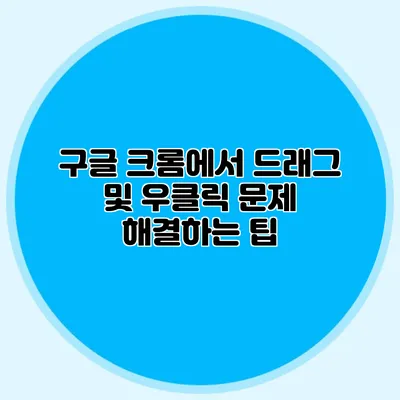구글 크롬에서 드래그 및 우클릭 문제를 해결하는 팁
구글 크롬을 사용하는 많은 사람들이 드래그 및 우클릭 문제를 경험합니다. 이 문제는 사용자의 편리한 웹 서핑을 방해할 수 있어 매우 성가신 상황이죠. 따라서 이러한 문제를 해결할 수 있는 방법을 알고 있다면 큰 도움이 될 것입니다. 본 포스트에서는 드래그 및 우클릭 문제를 해결하기 위한 다양한 팁과 방법을 제시하겠습니다.
✅ 아이폰 15의 발열 문제를 해결하는 방법을 알아보세요.
드래그 문제의 원인 분석
드래그 기능은 웹 페이지에서 텍스트나 이미지를 선택할 때 자주 사용되지만, 때때로 이 기능이 정상적으로 작동하지 않을 수 있습니다. 이러한 현상의 원인은 다양합니다.
브라우저 확장 프로그램의 영향
종종 설치된 브라우저 확장 프로그램이 드래그 기능에 영향을 줄 수 있습니다. 예를 들어, 특정 광고 차단기나 보안 관련 확장 프로그램이 드래그 동작을 차단할 수 있어요.
시스템 설정 문제
또한, 운영체제의 마우스 설정이나 그래픽 드라이버가 드래그 기능에 영향을 미칠 수도 있습니다. 이러한 문제는 하드웨어와 소프트웨어 간의 호환성 문제에서 비롯될 수 있습니다.
✅ 그래픽카드 드라이버 호환성 문제의 원인을 알아보세요.
우클릭 문제의 원인 분석
우클릭이 작동하지 않는 문제 역시 사용자의 웹 경험을 저해합니다. 그 원인으로는 다음과 같은 것들이 있습니다.
페이지 스크립트의 오류
일부 웹 페이지는 보안상의 이유로 우클릭을 비활성화할 수 있습니다. 이는 특히 콘텐츠 보호를 위해 사용하는 일반적인 방법입니다.
터치패드 설정
노트북 사용자의 경우, 터치패드 설정이 우클릭 기능에 영향을 미칠 수 있습니다. 예를 들어, 두 손가락으로 터치하여 우클릭을 할 수 있도록 설정되어 있는지 확인해야 합니다.
✅ 구글 크롬에서 드래그와 우클릭 문제를 간단히 해결해 보세요.
드래그 및 우클릭 문제 해결 방법
드래그 및 우클릭 문제를 해결하기 위해서는 다음과 같은 방법들을 시도해 볼 수 있습니다.
브라우저 확장 프로그램 비활성화
- 크롬 브라우저를 열고 오른쪽 상단의 세로 점 세 개 아이콘을 클릭합니다.
- ‘추가 도구’ > ‘확장 프로그램’을 선택하세요.
- 사용할 필요가 없는 확장 프로그램을 비활성화 한 후, 다시 드래그 및 우클릭 기능을 테스트하세요.
브라우저 캐시 및 데이터 삭제
브라우저의 임시 데이터가 문제를 일으킬 수 있으므로, 캐시를 정리하는 것이 좋습니다. 이 방법은 다음과 같이 진행할 수 있습니다.
- 크롬 브라우저를 열고 오른쪽 상단의 점 세 개 아이콘을 클릭한 후 ‘설정’을 선택합니다.
- ‘개인정보 및 보안’ 항목으로 이동한 후 ‘인터넷 사용 기록 삭제’를 클릭하세요.
- ‘고급’ 탭에서 시간 범위를 선택하고 ‘이미지 및 파일 캐시’에 체크한 후 ‘데이터 삭제’를 클릭합니다.
마우스 및 터치패드 설정 점검
마우스의 설정을 확인해 보세요. Windows의 경우, ‘설정’ > ‘장치’ > ‘마우스’에서 속성을 조정할 수 있습니다. 터치패드의 경우, 각 제조사에 따라 제어판에서 세부 설정을 조절해야 합니다.
브라우저 재설치
최후의 수단으로 브라우저를 삭제 후 설치하는 방법도 고려할 수 있습니다. 이 경우, 기존의 사용자 데이터가 삭제되니 신중히 진행해 주세요.
✅ 구글 크롬의 드래그 및 우클릭 문제를 확실히 해결하세요.
드래그 및 우클릭 문제 예방 팁
문제를 사전에 예방하기 위해 다음의 팁을 활용하세요.
- 주기적으로 브라우저를 업데이트하세요.
- 불필요한 확장 프로그램은 삭제하여 사용하지 않도록 합니다.
- 보안 설정을 확인하고, 유명하고 신뢰할 수 있는 확장 프로그램만 설치하세요.
| 문제 | 원인 | 해결 방법 |
|---|---|---|
| 드래그 기능 작동 불가 | 브라우저 확장 프로그램 | 확장 프로그램 비활성화 |
| 우클릭 기능 작동 불가 | 페이지 스크립트 오류 | 페이지 새로고침 또는 다른 페이지 확인 |
| 드래그 및 우클릭 둘 다 작동 불가 | 시스템 설정 문제 | 브라우저 재설치 |
결론
이처럼 구글 크롬에서 드래그 및 우클릭 문제는 여러 원인으로 발생할 수 있으며, 다양한 해결 방법을 통해 쉽게 접근할 수 있습니다. 문제를 해결하기 위한 조치를 취하면 웹 서핑의 경험이 현저하게 개선될 것입니다. 그러니 오늘 소개한 방법을 사용해 보시고, 더 나은 인터넷 환경을 만끽해 보세요. 드래그 및 우클릭에 대한 문제가 반복된다면, 지속적으로 관리하고 주의하는 것이 중요하답니다.
자주 묻는 질문 Q&A
Q1: 구글 크롬에서 드래그 기능이 작동하지 않는 이유는 무엇인가요?
A1: 드래그 기능이 작동하지 않는 원인은 주로 브라우저 확장 프로그램, 시스템 설정 문제, 혹은 그래픽 드라이버의 호환성 문제일 수 있습니다.
Q2: 우클릭이 작동하지 않을 때 어떻게 해결할 수 있나요?
A2: 우클릭 문제는 페이지 스크립트 오류나 터치패드 설정 문제로 발생할 수 있으며, 페이지를 새로 고치거나 설정을 점검하여 해결할 수 있습니다.
Q3: 드래그 및 우클릭 문제를 예방할 수 있는 방법은 무엇인가요?
A3: 정기적으로 브라우저를 업데이트하고 불필요한 확장 프로그램을 삭제하며, 신뢰할 수 있는 확장 프로그램만 설치하는 것이 도움이 됩니다.